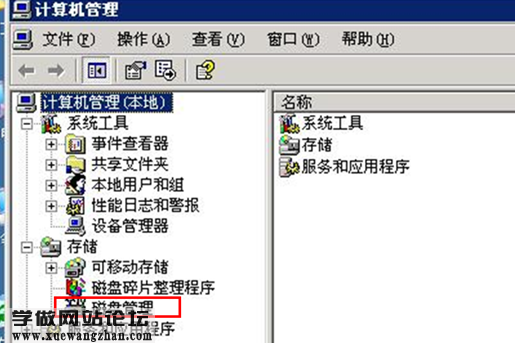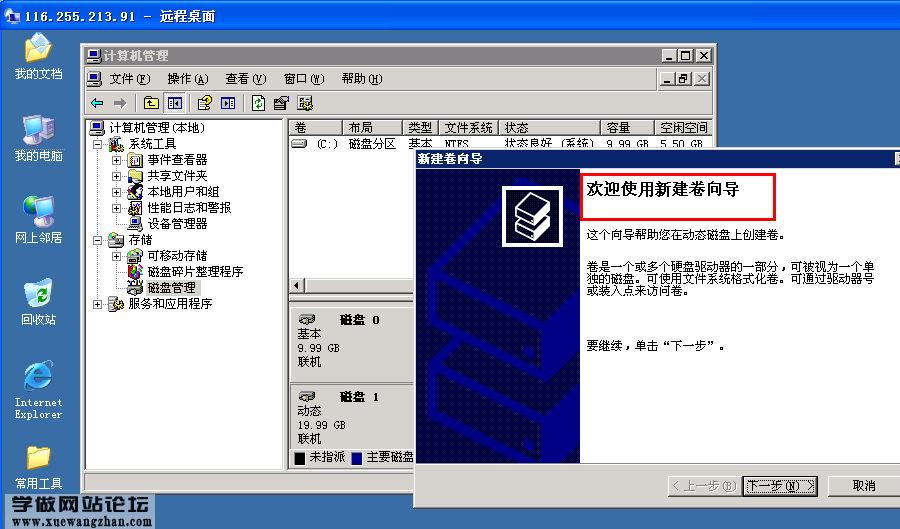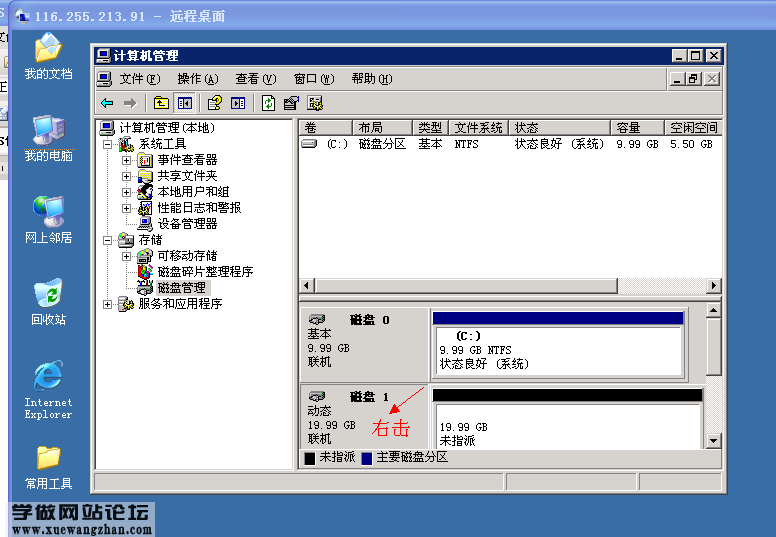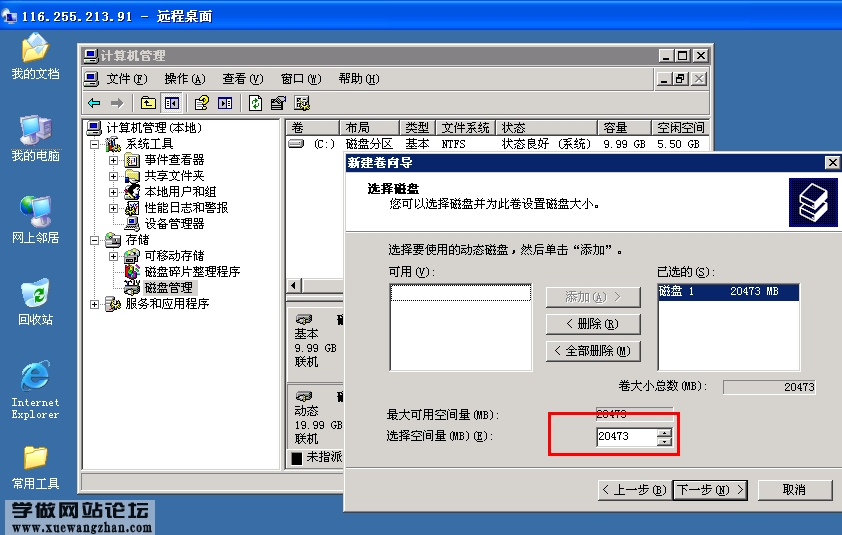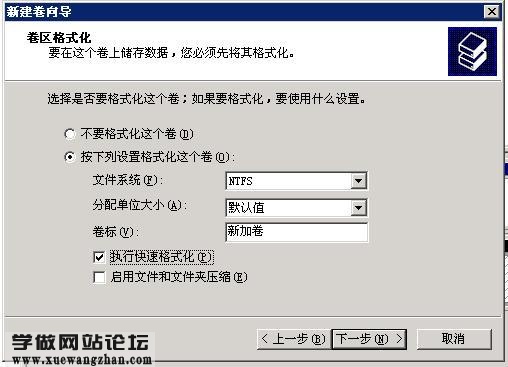怎么给VPS磁盘分区方法与步骤
使用VPS建网站,由于同时可以建多个网站,所以需要给VPS磁盘分区。新的VPS默认只有一个C盘,其它的磁盘空间需要您自己手动加载,给VPS磁盘分区方法与步骤如下:
1、登录VPS,点"我的电脑"右健-管理,出现如图:
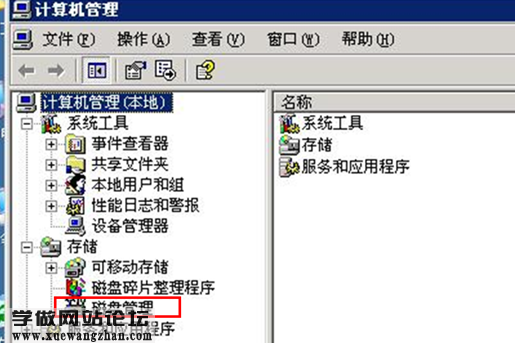

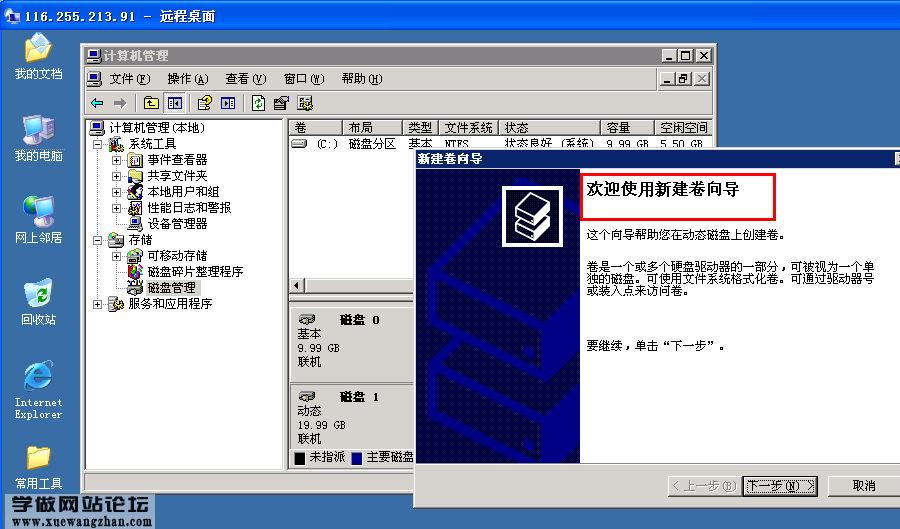
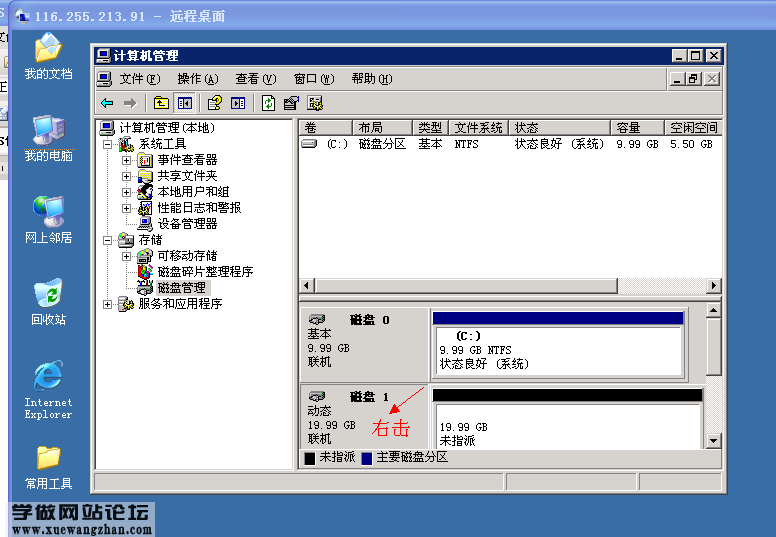
4、执行下一步,到下图这个界面,空间容量自己划定分区的大小,如果不改,默认只分一个区,如图:
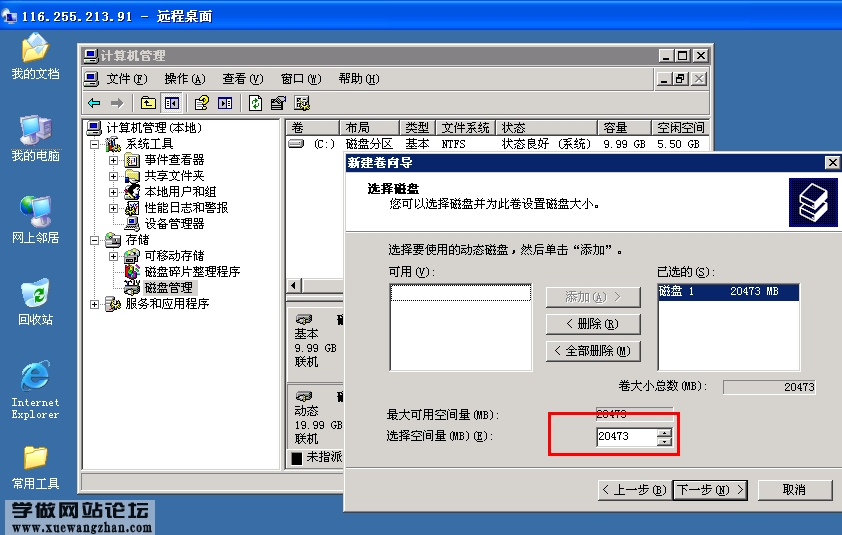
5、执行下一步,指派驱动器号,即为磁盘取名,如E盘.出现下图:

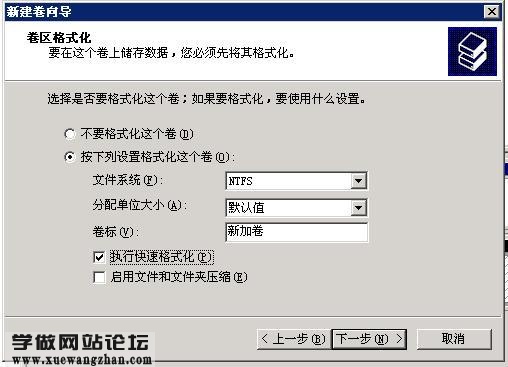

使用VPS建网站,由于同时可以建多个网站,所以需要给VPS磁盘分区。新的VPS默认只有一个C盘,其它的磁盘空间需要您自己手动加载,给VPS磁盘分区方法与步骤如下:
1、登录VPS,点"我的电脑"右健-管理,出现如图: